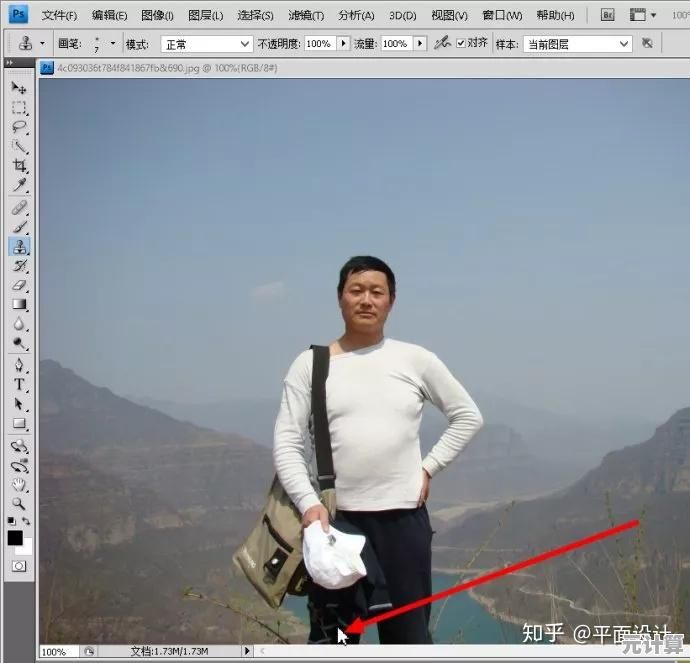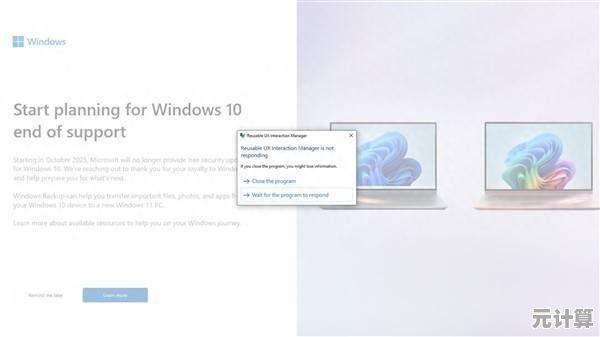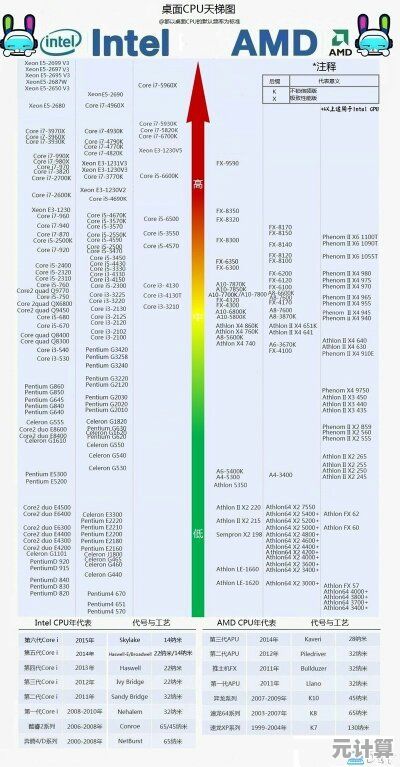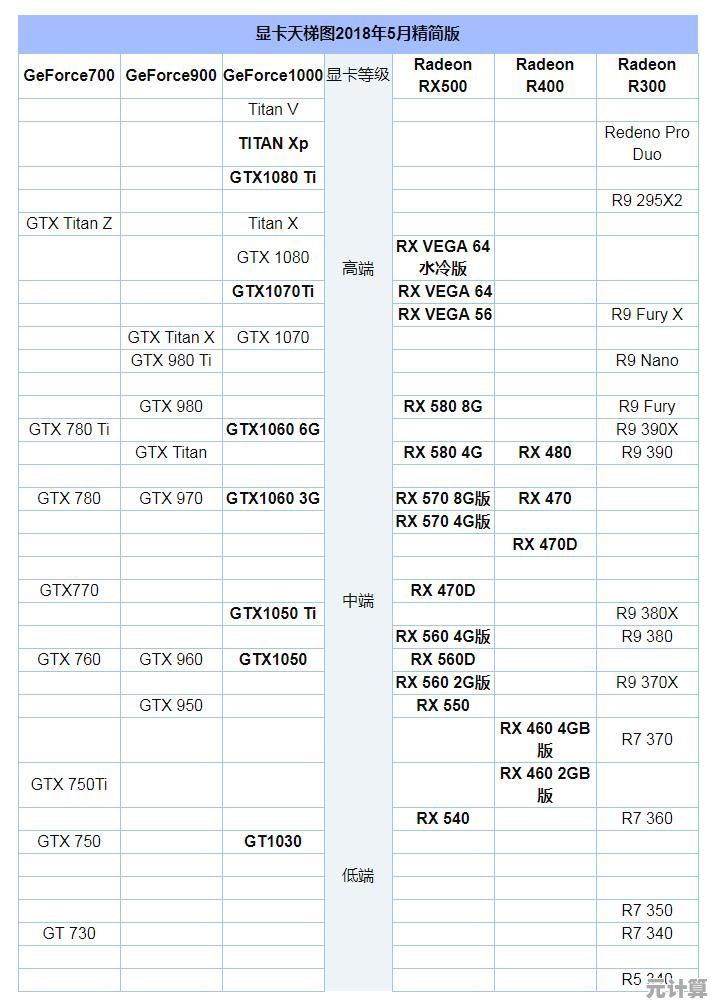Win11命令行操作指南:巧妙绕过限制,释放更多实用功能!
- 问答
- 2025-10-08 19:30:39
- 1
Win11命令行操作指南:巧妙绕过限制,释放更多实用功能!
嘿,大家好!今天我想聊聊Windows 11的命令行操作,别担心,我不是来给你上一堂枯燥的课——我自己就是个命令行小白,刚开始时连cd和dir都分不清,结果误删了文件,差点崩溃😅,但慢慢地,我发现命令行其实是个隐藏的宝藏,尤其是Win11里那些被微软“藏起来”的功能,通过一些巧妙的技巧,我们可以绕过限制,解锁更多实用工具,让电脑用起来更爽,下面我就分享一些个人经验和案例,希望能帮到你!
为什么命令行这么酷?我的“顿悟”时刻
一开始,我觉得命令行是给程序员用的,离我这种普通用户很远,直到有一次,我尝试用PowerShell批量重命名照片——手动改了几百张,手都快抽筋了,结果朋友告诉我用一行命令就能搞定:Get-ChildItem *.jpg | ForEach-Object { Rename-Item $_ $_.Name.Replace("IMG_", "Vacation_") },天啊,这简直像魔法!从那以后,我就爱上了命令行,它不只是冷冰冰的代码,而是能让你掌控电脑的“超级遥控器”,Win11的终端(Terminal) app 更是加分项,支持多标签和自定义主题,我用的是暗色系加一点蓝色高亮,感觉自己是黑客电影里的主角😂。
巧妙绕过限制:我的实战案例
Win11为了安全,默认会限制一些操作,比如修改系统文件或运行脚本,但有时候,这些限制太烦人了——比如我想自动化备份文件,却总被权限问题卡住,这里分享两个我常用的绕过技巧,全是血泪教训换来的!

-
以管理员身份运行,但别傻傻地每次都点
最简单的方法是用快捷键:Win + X 然后按 A,就能快速打开管理员模式的PowerShell,但如果你像我一样懒,可以创建一个快捷方式,右键属性里设置“以管理员身份运行”,我后来发现更酷的:在普通命令行里用runas /user:Administrator "命令"来临时提权,有一次我写脚本自动清理临时文件,结果总失败,就是因为没提权,加上这个后,问题解决了——超有成就感!🚀 -
绕过执行策略,运行自定义脚本
Win11默认禁止运行未签名的PowerShell脚本(怕病毒嘛),但我的本地脚本老是报错,解决办法?在PowerShell里输入Set-ExecutionPolicy RemoteSigned -Scope CurrentUser,这命令的意思是允许运行本地脚本,但远程下载的还得小心,我第一次用的时候手抖,怕把电脑搞崩,但实际超安全,现在我用它来自动化日常工作,比如每周备份文档到云端:一个脚本搞定压缩、上传,省下半小时咖啡时间☕。
-
解锁隐藏功能:用命令行“复活”旧工具
Win11藏了一些好工具,比如经典的“控制面板”被边缘化了,但通过命令行,我还能快速访问,试试在运行框(Win + R)里输入control——瞬间打开控制面板,比在设置里翻来翻去快多了,我特别喜欢用wt(Windows Terminal的缩写)直接打开新终端标签,感觉自己是效率大师哈哈。
个人见解:命令行的“不完美”魅力
命令行不是万能的——有时它会出错,或者命令记不住,我得疯狂Google,有一次我想用robocopy同步文件夹,结果参数写反了,差点把源文件夹清空……吓死我了!但这种不完美反而让我学得更深,我养成了先在小文件夹测试的习惯,命令行就像学骑自行车:开始会摔跤,但一旦掌握,就能去任何地方,Win11的Linux子系统(WSL)更是神器,我装了Ubuntu,用命令行玩转Linux工具,无缝切换——虽然偶尔会卡顿,但整体爽翻天。
试试看,释放你的电脑潜力!
Win11命令行不是洪水猛兽,而是你的秘密武器,从小事开始,比如用ipconfig查网络问题,或者chkdsk修复磁盘错误,慢慢来,犯错也没关系——我至今还常打错命令,但每次修复后都学到新东西,如果你有更多技巧,欢迎分享!一起把电脑玩得转,生活更轻松。💻✨
(完)
本文由鄂羡丽于2025-10-08发表在笙亿网络策划,如有疑问,请联系我们。
本文链接:http://pro.xlisi.cn/wenda/57742.html